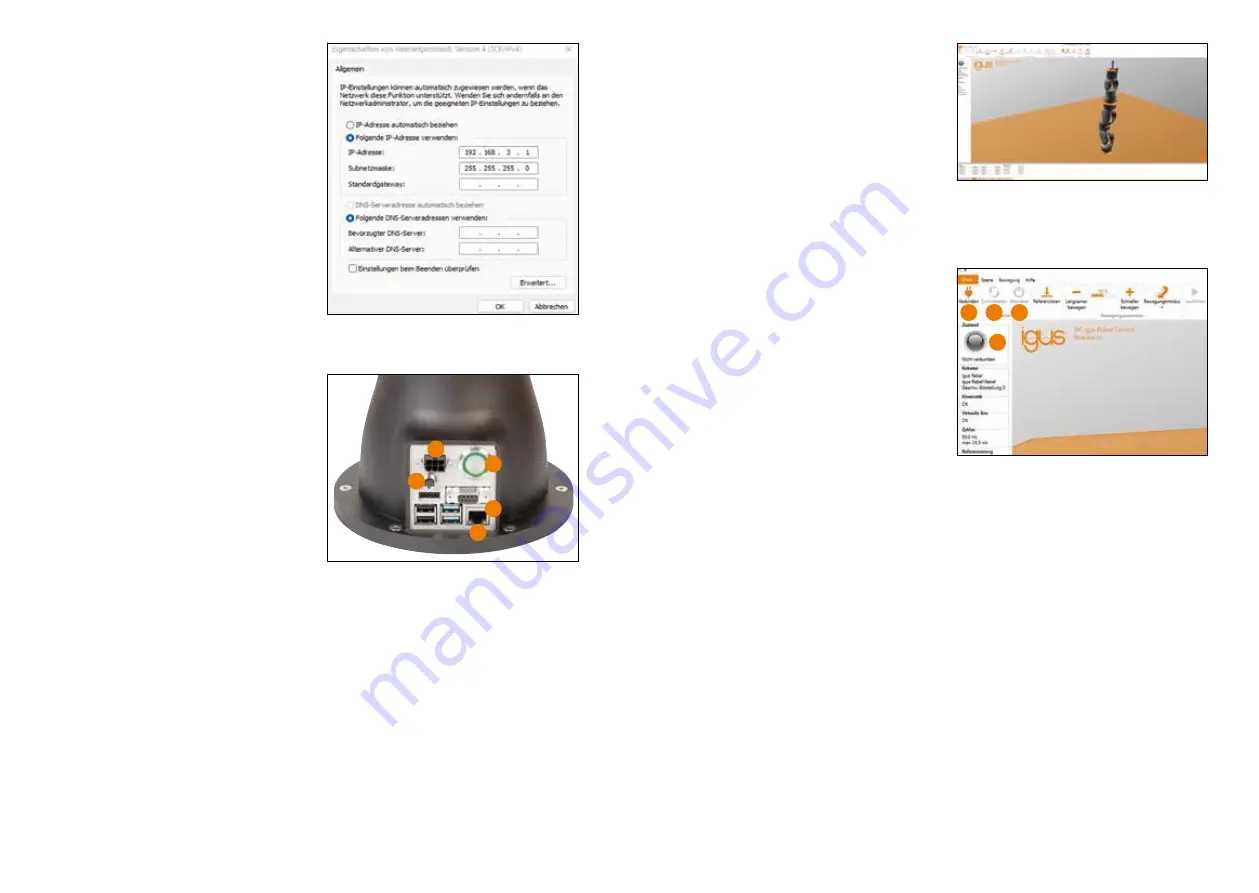
20
21
Bild 3: IRC software mit ReBeL
®
Projekt auf dem
Laptop / PC
Picture 3: IRC software with ReBeL
®
project on
laptop/PC
3. Einschalten
Switch on
– Schalten Sie den Roboter mit dem Ein/Aus-
Schalter an der Basis ein
➍
– Die grünen Leuchtdioden (LEDs) des Schalters
sollten nun leuchten
➍
– Leuchtdioden grün/gelb unterhalb des Ethernets
stellen die Kommunikation dar
➎
– Switch the robot on by pressing the on/off switch
on the base
➍
– The green LEDs of the switch should now light
up
➍
– Green/yellow LEDs below the Ethernet port show
the communication
➎
4. Bewegen
Move
– Starten Sie die iRC Software. Beim Start können
Sie das ReBeL
®
Projekt auswählen
– Start the iRC software. At start-up, you can
select the ReBeL
®
project
Sie können den ReBeL
®
jetzt aktivieren, indem Sie
– „Verbinden“
➊
– „Zurücksetzen“
➋
und
– „Aktivieren“
➌
in der Reihenfolge klicken.
– Jetzt sollte die Status-LED-Leuchte links in iRC
grün sein und der Status „Kein Fehler“
➍
anzeigen
– Sie können nun die Gelenke des ReBeL
®
mit
Hilfe der Schaltflächen auf der Registerkarte
„Bewegung“ bewegen
– Bewegungen im kartesischen Koordinatensys-
tem sind mit Hilfe des Absolutwertgebers nach
Werkauslieferung direkt möglich
You can now activate the ReBeL
®
by clicking on
– „Connect“
➊
– „Reset“
➋
and
– „Activate“
➌
in this order.
– Now, the status LED on the left in iRC should be
green and indicate the status „No error“
➍
– You can now move the joints of the ReBeL
®
with
the help of the buttons on the
„Movement“ tab
– Movements in the Cartesian coordinate system
are possible with the aid of the absolute value
encoder immediately after factory delivery
Weitere Einzelheiten finden Sie auf unserer Webseite:
www.igus.de/info/rebel oder melden Sie sich bei uns:
+49 (0) 2203 – 9649 – 8255, [email protected]
For more details, please visit our website:
www.igus.eu/info/rebel or contact us:
+49 2203-9649-8255, [email protected]
Bild 4: Inbetriebnahme – Reihenfolge
Picture 4: Commissioning - sequence
1
2
3
4
Bild 2: IP Adresse
Picture 2: IP address
1. Vorbereitung
Preparation
– Stellen Sie die IP-Adresse des PCs ein auf:
statisch 192.168.3.1 mit einer Subnetzmaske
von 255.255.255.0
– Installieren Sie die igus
®
Robot Control (iRC)
Software auf Ihrem PC
– Set the IP address of the PC to:
static 192.168.3.1, subnet mask 255.255.255.0
– Install the igus
®
Robot Control (iRC) software on
your PC
Bild 1: Basis-Anschlüsse des ReBeL
®
(mit Nummerierungs-Beispiel)
Picture 1: Basic connections of the ReBeL
®
(with numbering example)
2. Verbinden
Connect
Verbinden Sie folgende Leitungen:
– Mitgeliefertes Tischnetzteil mit der Basis des
ReBeL
®
verbinden
➊
– Mitgelieferter Not-Aus mit der Basis des ReBeL
®
verbinden und entriegeln
➋
– Ihren PC über ein Ethernet-Kabel mit der Basis
des ReBeL
®
verbinden
➌
Connect the following cables:
– Connect supplied table power supply unit with
the base of the ReBeL
®
➊
– Connect supplied emergency stop with the base
of the ReBeL
®
and unlock
➋
– Connect your PC to the base of the ReBeL
®
via
an Ethernet cable
➌
1
2
4
3
5















